Módulo TQSEAG
O Módulo TQSEag permite o desenvolvimento de programas de dentro dos editores gráficos, com acesso aos desenhos e janelas de edição durante a sessão gráfica. Naturalmente usamos no TQSEag os módulos já mostrados para manipular desenhos (TQSDwg) e janelas (TQSJan). Inicialmente a interface de usuário para chamada de programas está restrita aos menus suspensos (dropdown menus).
Embora o Editor de Aplicações Gráficas TQS (EAG) seja um único programa executável, EAGW.EXE, o editor é estendido para diferentes aplicações, com diferentes comandos e menus. Atualmente existem mais de 20 aplicações diferentes de edição. A programação do editor é comandada por menus, e a programação em Python, da mesma maneira, é chamada conforme a aplicação. Mostraremos antes como são chamados os menus.
Como uma aplicação do EAG é escolhida
Todo desenho TQS tem os atributos de sistema e subsistema definidos. Estes atributos são acessados pelas propriedades de TQSDwg:
settings.systemId
Número do sistema
settings.subSystemId
Número do subsistema
Quando damos um duplo clique em um desenho no gerenciador, o editor EAG será chamado e um menu de aplicação carregado conforme as propriedades acima. Eis alguns menus disponíveis:
| Menu | Sistema TQSDwg. | Sub | Aplicação |
| EAG.MEN | IEDOUT | 1 | Desenho qualquer |
| EAGEDP.MEN | IEDOUT | 4 | Layout de plantas |
| EAGFOR.MEN | IEDFOR | 2 | Planta de formas |
| EAGGRE.MEN | IEDFOR | 5 | Edição de desenhos de grelhas |
| EAGME.MEN | IEDFOR | 11 | Modelador Estrutural |
| EAGSCAT.MEN | IEDFOR | 14 | Seções catalogadas |
| EAGFER.MEN | IEDLAJ | 4 | Armaduras de lajes |
| EAGPIL.MEN | IEDPIL | 3 | Editor de seções de pilares |
| EAGTELS.MEN | IEDTAB | 5 | Planta de telas |
| EAGTESQ.MEN | IEDTAB | 11 | Esquema de telas soldadas |
| EAGMCRUZP.MEN | IEDMAD | 1 | Edição de formas de madeira |
| EAGMAD.MEN | IEDMAD | 2 | Desenho de painéis de lajes |
| EAGELMS.MEN | IEDMAD | 6 | Desenho de painéis de vigas |
| EAGALV.MEN | IEDALV | 1 | Alvenaria em planta |
| EAGELV.MEN | IEDALV | 12 | Alvenaria em elevação |
| EAGADG.MEN | IEDALV | 3 | Diversas funções de alvenaria |
| EAGFAC.MEN | IEDPRE | 5 | Fachadas pré-moldadas |
| EAGPOR.MEN | IEDPOR | 1 | Visualizador de pórtico/Grelha |
| EAGPRCA.MEN | IEDPAR | 1 | Entrada gráfica de Paredes de concreto |
| EAGELVPC.MEN | IEDPAR | 2 | Elevação de Parede de concreto |
| EAGGDG.MEN | IEDPAR | 3 | Diversas funções de alvenaria |
| EAGELVPC.MEN | IEDPAR | 17 | Paredes de concreto |
O que é um menu de editor? É um arquivo de script, que define as interfaces gráficas de menus e barras de ferramentas de botões, acionando comandos (Os menus tipo Ribbon tem uma programação à parte). Todos os menus do editor são armazenados na pasta TQSW\EXEC\EAGMENU. Os comandos são funções com assinatura padrão, dentro de DLLs C++. O arquivo .MEN é dividido em seções. A primeira seção declara as DLLs que serão chamadas:
[DLL]
EAGME
Nesta declaração, temos a seção [DLL] e a declaração da EAGME.DLL. As DLLs ficam obrigatoriamente na pasta TQSW\EXEC. Em seguida, temos a seção [CMD] de comandos, num formato como este:
[CMD]
ID_ARQUIVO_SALVAR,EAGME,aplic_arquivosalvar
Salvar desenho na tela em arquivo DWG
ID_ARQUIVO_SALVARCOMO,EAGME,aplic_arquivosalvar
Salvar o desenho atual com um nome a ser fornecido
Um comando é formato por 4 campos em duas linhas: na primeira linha temos um identificador arbitrário que será usado em outros lugares, o nome da DLL, e o nome de uma função C++ dentro da DLL que será chamada se o comando for acionado. Na segunda linha temos uma mensagem de ajuda que aparece em tooltips e na área de status do editor.
Finalmente, os identificadores entram na descrição de menus e barras de ferramentas, dentro da seção [MENU]:
[MENU]
SUBMENU,&Arquivo
MENUITEM,ID_ARQUIVO_SALVARCOMO,Salvar &DWG
MENUITEM,ID_ARQUIVO_SALVARCOMOIMAGEM,Salvar como ima&gem
SEPARADOR
SUBMENU,&Utilidades
MENUITEM,ID_ARQUIVO_UTILIDADES_PURGEBLK,Limpar blocos
FIMSUBMENU
FIMSUBMENU
O submenu "Arquivo" entrará no final da lista de menus, e os itens restantes serão pendurados abaixo. Os identificadores apontam para os comandos dentro das DLLs, e assim elas são chamadas.
Mostramos em linhas gerais a programação dos editores por DLLs em C++. A programação em Python é semelhante.
Como uma extensão em Python é carregada
Junto com os módulos para interface Python são distribuídos exemplos. Usaremos o menu EAGFor.PYMEN para mostrar a programação do editor.
Após a carga de um menu tipo .MEN, o EAG verifica se existem menus Python, e se existirem, os carrega no final da lista de menus. O nome do menu Python é o mesmo do arquivo .MEN carregado, mas com tipo .PYMEN. A localização do arquivo é a pasta TQSW\EXEC\Python.
O arquivo EAGFor.PYMEN está na pasta \TQSW\EXEC\Python. Isto significa que quando o menu EAGFOR.MEN for carregado, o EAG tentará a carga do EAGFor.PYMEN. Este arquivo será carregado sempre que um desenho de formas for lido. Para gerar um desenho de formas e chamar este menu, vá no "TQS Formas", "Processar", "Geração de desenhos", "Planta de formas". Depois de gerado, edite o desenho com nome tipo FORnnnn.DWG.
Chamada do programa Python pelo editor
O menu EAGFor.PYMEN de exemplo tem estrutura semelhante aos dos outros menus:
[PYTHON]
EAGFOR.PY
[CMD]
ID_PYTHON_CMD1,EAGFOR.PY,aplic_cmd1
Teste de geração de desenhos
ID_PYTHON_CMD2,EAGFOR.PY,aplic_cmd2
Acionamento do editor por identificadores de comando
ID_PYTHON_CMD3,EAGFOR.PY,aplic_cmd3
Teste de interação
ID_PYTHON_CMD4,EAGFOR.PY,aplic_cmd4
Teste de seleção e movimentação de elementos
ID_PYTHON_CMD5,EAGFOR.PY,aplic_cmd5
Mostrar os estados do editor
[MENU]
SUBMENU,Teste Python
MENUITEM,ID_PYTHON_CMD1,&Geração de desenho
MENUITEM,ID_PYTHON_CMD2,&Comandos do editor
SEPARADOR
MENUITEM,ID_PYTHON_CMD3,&Entrada de pontos
MENUITEM,ID_PYTHON_CMD4,&Seleção e movimentação
SEPARADOR
MENUITEM,ID_PYTHON_CMD5,Estados do edito&r
FIMSUBMENU
A diferença é que agora em vez do nome de DLLs, temos a seção [PYTHON], com nomes dos diversos módulos em Python chamados, e nos identificadores, temos o nome de um módulo seguido do nome da função que tratará o comando. Esta função tem uma assinatura padrão que mostraremos em seguida.
Rotinas Python chamado pelo .pymen
Vemos acima a seção [MENU] com nome "Teste Python", declarando 5 comandos (com dois separadores entre eles). No editor de planta de formas (EAGFOR), o resultado será como este:

A declaração da primeira linha deste menu é:
MENUITEM,ID_PYTHON_CMD1,&Geração de desenho
O sinal "&" na frente da letra "G" em "Geração de desenho", simplesmente faz com que o editor sublinhe esta letra, e aceite as teclas <Alt><G> de atalho para acionamento deste menu, quando estiver aberto.
Quando o usuário acionar este comando, entrará em ação o identificador:
ID_PYTHON_CMD1
Este por sua vez foi declarado na seção [CMD] como:
ID_PYTHON_CMD1,EAGFOR.PY,aplic_cmd1
Teste de geração de desenhos
Isto fará com que a rotina aplic_cmd1 seja chamada do módulo Python EAGFOR.PY, necessariamente localizado na pasta \TQSW\EXEC\Python. Neste arquivo de exemplo, está é a rotina:
def aplic_cmd1 (eag, tqsjan):
TSTDWG.Test(tqsjan.dwg)
tqsjan.ZoomTotal()
A assinatura da rotina é comum à todas as chamadas que o editor faz em Python: o primeiro parâmetro é um objeto da classe TQSEag.Eag, que permite acesso ao editor gráfico; o segundo parâmetro é da classe TQSJan.Window (já mostrado), que permite a manipulação de um desenho em uma janela Windows. Os dois parâmetros são separados, pois o editor gráfico tem uma arquitetura multidocumento e multijanela. A janela e desenho recebidos pela rotina são os ativos no momento da chamada.
Complementado, para manipular o desenho associado à janela, basta obter o objeto da classe TQSDwg.Dwg a partir de tqsjan:
dwg = tqsjan.dwg
Assim, o primeiro comando da rotina acionou o teste inteiro TSTDWG.py, passando o dwg aberto. Veja que este teste pode rodar tanto dentro quanto fora do editor gráfico para gerar desenhos.
Em linhas gerais, dentro do editor gráfico, você pode manipular o desenho editado, lendo e gravando. Você pode controlar a janela gráfica do editor, e chamar programas da interface do editor, TQSEag para interagir com o usuário.
Pré-entrada de dados e o TQSEag.entry
O objeto tipo TQSEag.Eag tem um subobjeto entry da classe TQSEag.Entry, que serve para simular a entrada de dados do usuário. A ideia é simular a entrada de coordenadas e teclas por parte do usuário para em seguida acionar comandos disponíveis do editor gráfico.
É importante ressaltar que os comandos usam os dados definidos previamente – então, primeiro alimentamos as respostas esperadas por um comando a ser chamado, depois chamamos o comando.
Por exemplo, para uma definir uma linha entre dois pontos, acionamos o comando de desenho de linhas, entramos com dois pontos e terminamos com <Enter>. Isto pode ser simulado como abaixo:
eag.entry.Point (0., 0.)
eag.entry.Point (200., 0.)
eag.entry.KeyEnter ()
eag.exec.Command ("ID_INSERIR_LINHA")
As funções que simulam entrada do usuário são:
entry.KeyEscape()
Entra tecla de <Escape>
entry.KeyEnter()
Entra tecla de <Enter>
entry.KeyFunction(ishift,icontrol,ialt,ifn)
Entra tecla de função Fn, opcionalmente com <Shift>, <Control> e <Alt> acionados
entry.String(str)
Entra um texto, que será interpretado conforme o comando
entry.Point(x, y)
Entra um par de coordenadas
Execução de comandos com TQSEag.exec
O subobjeto exec do objeto TQSEag.Eag permite executar comandos e controlar a interface deles no editor. Os identificadores de comandos disponíveis podem ser determinados examinando-se os arquivos .MEN do TQS, ou simplesmente acionando o comando "Editar, Abreviações".
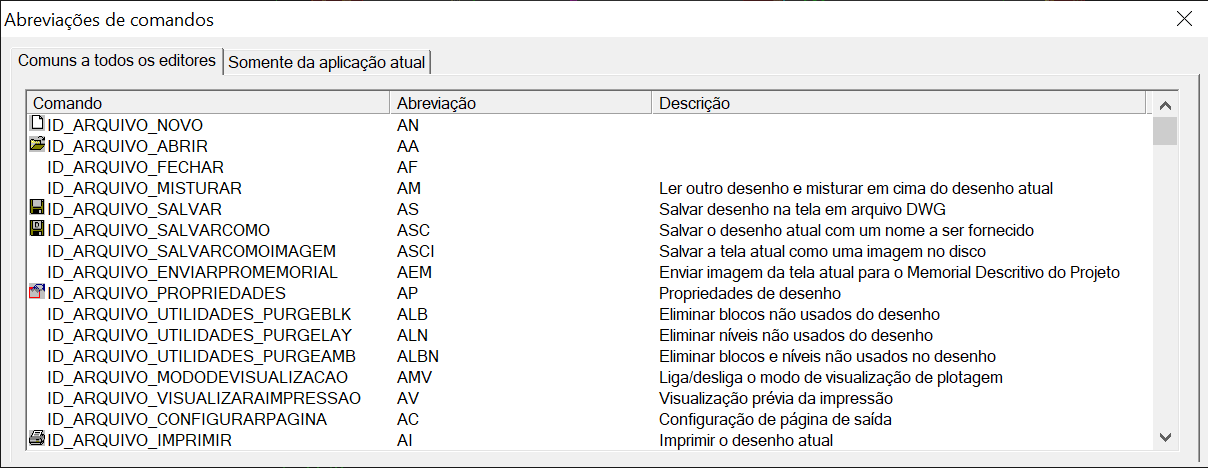
exec.Command(ident)
Executa um comando do editor.
ident identificador tipo ID_xxx declarado no arquivo .MEN
exec.EnableCommand(ident, ienable)
Habilita ou desabilita um comando do editor.
Identidentificador tipo ID_xxx declarado no arquivo .MEN
Ienable(0) desabilita (1) habilita comando
exec.CheckCommand(ident, icheck)
Coloca marca "Check" no comando, quando aplicável
Identidentificador tipo ID_xxx declarado no arquivo .MEN
Icheck(0) não (1) marca check
exec.EditW(name)
Chama o editor EDITW.EXE para edição de um arquivo Ascii fornecido
NameNome do arquivo, com ou sem path
Retorna (0) se editou (1) não
Mensagens na janela do editor com TQSEag.msg
O subobjeto msg da classe TQSEag.Msg permite a emissão de mensagens na janela de mensagens do editor e na área de status.
msg.Print(*args)
Emite mensagens no estilo do "print" do Python, na janela do editor
msg.ClearMessageWindow()
Limpa a janela de mensagens do editor
msg.PrintStatus(*args)
Emite mensagens no estilo do "print" do Python, na área de status do editor
msg.WindowTitle(tqsjan, title)
Define o título da janela atual de desenho
TqsjanObjeto da classe TQSJan.Window passado pelo EAG
TitleNovo título da janela
Leitura de pontos e objetos com TQS.locate
O subobjeto locate da classe TQS.Locate tem funções para interação com o usuário – leitura de coordenadas e seleção de elementos.
locate.GetPoint(tqsjan, msg)
Lê um ponto do mouse/teclado.
tqsjanobjeto da classe TQSJan.Window passado pelo EAG
msgMensagem para leitura do ponto
Retorna : icod, x, y
icod (0)<Enter> (-1)<Esc> (1)<B1> (2)<B2> (3)<B3>
(>20) Teclas de função
(<-1) Código Ascii negativo ("A"=-65)
locate.GetSecondPoint(tqsjan,x1,y1,irubber,itprubret,msg)
"""
Lê um segundo ponto com mouse/teclado, fazendo rubberband com x1,y1
tqsjanObjeto da classe TQSJan.Window passado pelo EAG
x1, y1Ponto de referência para rubberband
irubberTipo de linha elástica – uma das constantes abaixo.
ItprubretPreenchimento de linha elástica retangular –constantes abaixo
msgMensagem para leitura do ponto
Retornaicod, x, y
icod (0)<Enter> (-1)<Esc> (1)<B1> (2)<B2> (3)<B3>
(>20) Teclas de função
(<-1) Código Ascii negativo ("A"=-65)
| Constantes de linha elástica | Finalidade |
| TQSEag.EAG_RUBNAO | Sem linha elástica |
| TQSEag.EAG_RUBLINEAR | Linha elástica linear |
| TQSEag.EAG_RUBRETANG | Linha elástica retangular |
| TQSEag.EAG_RUBPANDIN | Pan dinâmico |
| Preenchimento de linha elástica | Finalidade |
| TQSEag.EAG_RUBRET_NAOPREEN | Não preencher |
| TQSEag.EAG_RUBRET_JANW | Preenche como uma janela tipo W |
| TQSEag.EAG_RUBRET_JANC | Preenche como janela tipo C |
| TQSEag.EAG_RUBRET_JANUSR | Preenche como W (à direita) ou C (à esquerda) |
locate.SetNextZ(z)
Define coordenadas Z que podem ser usadas pelo próximo comando.
A coordenada é zerada após o próximo locate.GetPoint.
locate.GetLastZ()
Retorna (idisp, z) o valor da cota Z da última entrada, se disponível
Idisp(1) Se cota Z dizponível
ZValor, se disponível
locate.GetLabel(tqsjan, msg)
Lê texto do usuário, com mensagem.
tqsjanObjeto da classe TQSJan.Window passado pelo EAG
msgMensagem
Retornastr, istat
StrTexto lido
Istat (0) Ok (1)<Enter> (2) <Esc>
"""
locate.GetValue(tqsjan,msg,valmin,valmax,valdef)
Leitura de número em ponto flutuante.
tqsjanObjeto da classe TQSJan.Window passado pelo EAG
msgMensagem
valminValor mínimo
valmaxValor máximo
valdefValor padrão
Retornaval, istat
ValValor lido
Istat (0) Ok (1) Não leu
locate.GetAngle(tqsjan,msg,angdef)
Leitura de um ângulo em graus. Aceita entrada de <R> 3 pontos e <L> linha.
tqsjanObjeto da classe TQSJan.Window passado pelo EAG
msgMensagem
angdefValor padrão
Retornaval, istat
AngÂngulo lido
Istat (0) Ok (1) Não leu
locate.GetEntryType()
Retorna (0) para última entrada alfanumérica ou (1) gráfica
locate.GetYesNo(tqsjan, msg, r1, r2)
Mostrar mensagem msg e retorna se r1 ou r2 foram escolhidos
tqsjanObjeto da classe TQSJan.Window passado pelo EAG
msgMensagem
r1,r2String de resposta, como "S" e "N"
Retornaistat
Istat (0)r1 (1)r2 (2)<Escape>
locate.GetCursor(tqsjan)
tqsjanObjeto da classe TQSJan.Window passado pelo EAG
Retorna coordenadas x,y na posição do cursor no mundo real
locate.SetRubberIdle(tqsjan,irubberidle,xrubbidle,yrubbidle)
Liga ou desliga linha elástica com ponto de referência fornecido.
A linha fica acesa até o próximo comando ou <Esc>
tqsjanObjeto da classe TQSJan.Window passado pelo EAG
irubberidle(0) desligada (1) ligada
xrubbidleCoordenadas para ativar a linha elástica
yrubbidle Coordenadas para ativar a linha elástica
locate.GetPolyline(tqsjan)
Lê uma poligonal fechada ou aberta por pontos.
tqsjanObjeto da classe TQSJan.Window passado pelo EAG
Retorna
xy[][2] Matriz de pontos lidos. Não leu se size== 0
locate.Select(tqsjan,msg,itploc)
Faz seleção de elementos conforme itploc. Emite mensagem do usuário. Retorna endereço do 1o elemento e outros dados. Para mais elementos, use BeginSelect/GetSelect.
tqsjanObjeto da classe TQSJan.Window passado pelo EAG
msgMensagem ao usuário
itplocTipo de seleção – uma das constantes abaixo
Retorna:
addrHandle do 1o elemento gráfico selecionado (Dwg)
xCoordenadas de seleção
yCoordenadas de seleção
npÍndice do ponto se poligonal
istat (!=0) Se não selecionou
| Tipo de seleção | Uso |
| TQSEag.EAG_INORM | Padrão (por ponto, modificável) |
| TQSEag.EAG_IJANEL | Seleção por janela |
| TQSEag.EAG_ICURS | Coordenada do cursor |
| TQSEag.EAG_IMULTP | Seleção múltipla |
| TQSEag.EAG_IALTJAN | Tenta seleção por ponto, depois janela |
locate.BeginSelection(tqsjan)
Prepara para a leitura de elementos selecionados em locate.Select.
tqsjanObjeto da classe TQSJan.Window passado pelo EAG
Retorna(1) se não há elementos
locate.NextSelection(tqsjan)
tqsjanObjeto da classe TQSJan.Window passado pelo EAG
Retorna handle para o próximo elemento gráfico selecionado ou None
locate.DragSelection(tqsjan,xref,yref)
Acende elementos os selecionados e os arrasta junto com o cursor
tqsjanObjeto da classe TQSJan.Window passado pelo EAG
xref,yref é o ponto de inserção inicial da lista
locate.DragOff(tqsjan)
Desliga elementos ligados em DragSelection.
tqsjanObjeto da classe TQSJan.Window passado pelo EAG
Estados do editor com TQSEag.state
O subobjeto state da classe TQSEag.State permite controlar diversos estados globais do editor que afetam a entrada de dados gráficos.
state.GetOrtho(tqsjan)
Retorna o modo ortogonal
tqsjanObjeto da classe TQSJan.Window passado pelo EAG
Retorna:
Iortho (0) desligado (1) modo ortogonal
AngleÂngulo em graus do modo ortogonal
state.SetOrtho(tqsjan,iortho,angle)
Define o modo ortogonal
tqsjanObjeto da classe TQSJan.Window passado pelo EAG
iortho (0) Desligado (1) Modo ortogonal
angleÂngulo em graus do modo ortogonal
state.GetLevelLock(tqsjan)
Retorna o nível travado
tqsjanObjeto da classe TQSJan.Window passado pelo EAG
Retorna
Ilevellock(0) Desligado (1) Nível travado
state.SetLevelLock(tqsjan,ilevellock)
Define o nível travado
tqsjanObjeto da classe TQSJan.Window passado pelo EAG
Ilevellock(0) Desligado (1) Nível travado
state.ClearAllLevelsLock(tqsjan)
Limpa travas individuais de níveis
tqsjanObjeto da classe TQSJan.Window passado pelo EAG
state.GetOneLevelLock(tqsjan, ilevel)
Lê a trava de um nível
tqsjanObjeto da classe TQSJan.Window passado pelo EAG
ilevelNível considerado
Retorna:
Ilock (1) Se este nível está travado
state.SetOneLevelLock(tqsjan, ilevel, ilock)
Define a trava de um nível
tqsjanObjeto da classe TQSJan.Window passado pelo EAG
ilevelNível considerado
Ilock (1) Se este nível está travado
state.GetActiveLevel(tqsjan)
Retorna o nível atual
tqsjanObjeto da classe TQSJan.Window passado pelo EAG
Retorna:
iactivelevel(0) Desligado (1) Nível travado
state.SetActiveLevel(tqsjan,iactivelevel)
Define o nível atual
tqsjanObjeto da classe TQSJan.Window passado pelo EAG
iactivelevel(0) Desligado (1) Nível travado
state.GetFastCurve(tqsjan)
Retorna (1) se curva rápida ligada
tqsjanObjeto da classe TQSJan.Window passado pelo EAG
Retorna:
ifastcurve(0) modo normal (1) curva rápida (curvas mostradas como linhas)
state.SetFastCurve(tqsjan,ifastcurve)
Define (1) se curva rápida ligada
tqsjanObjeto da classe TQSJan.Window passado pelo EAG
ifastcurve(0) modo normal (1) curva rápida (curvas mostradas como linhas)
state.GetGrid(tqsjan)
Retorna dados de grade
tqsjanObjeto da classe TQSJan.Window passado pelo EAG
Retorna:
igrade (0) Não (1) Grade ligada
grdorxX origem da grade cm
grdoryY origem da grade cm
grdesxX espaçamento da grade cm
grdesyY espaçamento da grade cm
grdangÂngulo da grade, em graus
iespacpontoNúmero de espaçamentos por ponto da grade
igraderubber(1) Se grade em linha elástica
state.SetGrid(tqsjan,igrade,grdorx,grdory,grdesx,grdesy,grdang,
iespacponto, igraderubber)
Define dados da grade
tqsjanObjeto da classe TQSJan.Window passado pelo EAG
igrade (0) Não (1) Grade ligada
grdorxX origem da grade cm
grdoryY origem da grade cm
grdesxX espaçamento da grade cm
grdesyY espaçamento da grade cm
grdangÂngulo da grade, em graus
iespacpontoNúmero de espaçamentos por ponto da grade
igraderubber(1) Se grade em linha elástica
state.InvertCapture(tqsjan)
Inverte a captura de coordenadas (ligada ou desligada).
tqsjanObjeto da classe TQSJan.Window passado pelo EAG
state.GetFatText(tqsjan)
Retorna o modo de texto rápido (1) ligado
tqsjanObjeto da classe TQSJan.Window passado pelo EAG
state.SetFatText(tqsjan,ifast)
Define o modo de texto rápido
tqsjanObjeto da classe TQSJan.Window passado pelo EAG
ifast (1) se modo de texto rápido
state.GetBlockInsertion(tqsjan)
Retorna dados para inserção de um bloco novo
tqsjanObjeto da classe TQSJan.Window passado pelo EAG
Retorna:
xscaleEscala X
yscaleEscala Y
angleÂngulo de inserção em graus
state.SetBlockInsertion(tqsjan,xscale,yscale,angle)
Define dados para inserção de um bloco novo
tqsjanObjeto da classe TQSJan.Window passado pelo EAG
xscaleEscala X
yscaleEscala Y
angleÂngulo de inserção em graus
state.GetParallelDist(tqsjan)
Retorna distância padrão no comando "Paralela a elemento".
tqsjanObjeto da classe TQSJan.Window passado pelo EAG
state.SetParallelDist(tqsjan,distance)
Define distância padrão no comando "Paralela a elemento".
tqsjanObjeto da classe TQSJan.Window passado pelo EAG
state.GetFilletRadius(tqsjan)
Retorna a distância de arredondamento padrão de arcos.
tqsjanObjeto da classe TQSJan.Window passado pelo EAG
state.SetFilletRadius(tqsjan,radius)
Define a distância de arredondamento padrão de arcos
tqsjanObjeto da classe TQSJan.Window passado pelo EAG
state.GetFilletlDist(tqsjan)
Retorna as distâncias padrão de chanfragem
tqsjanObjeto da classe TQSJan.Window passado pelo EAG
Retorna:
dist1, dist2Distâncias de chanfragem
state.SetFilletlDist(tqsjan,dist1,dist2)
Define as distâncias padrão de chanfragem
tqsjanObjeto da classe TQSJan.Window passado pelo EAG
dist1, dist2Distâncias de chanfragem
Menus de demonstração EAGFOR.PYMEN e programa EAGFor.py.
Como já mostramos, o menu EAGFor.PYMEN e o programa EAGFor.py ligado a ele devem ficar na pasta TQSW\EXEC\Python, ou na pasta correspondente conforme a instalação TQS. Já falamos sobre o princípio de funcionamento de um menu Python para os editores EAG. Vamos descrever apenas os cinco comandos neste menu de exemplo.
Comando "Geração de desenho"
Este comando mostra a facilidade de gerar desenhos usando o objeto de desenho TQSDwg.Dwg, que pode ser extraído do TQSJan.Window. Neste exemplo, o exemplo inteiro definido no módulo TQSDwg é rodado, passando o objeto de desenho aberto. Uma longa listagem de extração de elementos gráficos é emitida por este comando, que também acrescenta alguns elementos gráficos no desenho atual, e mistura e insere um desenho como referência externa.
Comando "Acionamento de comandos do editor"
Aqui mostramos como acionar comandos padrão do editor, fornecendo antes os dados que o usuário entraria interativamente. O programa simula a entrada interativa, usando funções da classe TQSEag.Entry. Um comando do editor é marcado como "Checado" e a janela de mensagens é limpa.
Comando "Entrada de pontos"
Aqui são testados os comandos de entrada de pontos, ângulos, valores e texto. Um texto, uma linha e uma linha poligonal fechada e preenchida são construídos. No final, uma linha elástica é deixada ligada nas coordenadas do texto.
Comando "Seleção de elementos e movimentação"
Testamos o comando para locação de elementos, e mostramos como iterar pelos elementos selecionados. No final, a lista selecionada se acende, e movimentamos os elementos com o fornecimento de novo ponto.
Comando "Estados do editor"
Diversos estados do editor são alterados, e o resultado é mostrado antes e depois da alteração. A grade de coordenadas é deixada ligada no final do comando.
